Pag-update ng Firmware ng FT6 FR6
Mayo 10, 2021
Tagubilin sa Pag-download
I-click ang link ng file package at i-download ito: I-click ang link ng package package: https://www.dropbox.com/s/751smdqbb67f0x6/ft6%20fr6%20upgrade%20program.zip?dl=0
(Ang link mula sa Dropbox)
Mga Hakbang sa Pagpapatakbo ng Pag-upgrade
1. Pag-unzipping ng file package, at pagkatapos ay i-upgrade ang FT6 & FR6 sa 56 program V1.3.6.
1.1 Kopyahin ang file na "FW02.bin" mula sa folder na "V56 program V1.3.6" sa U disk at ipasok ito sa naka-attach na Type-C sa konektor ng USB, at pagkatapos ay ipasok ito sa interface ng Type-C ng monitor.


1.2 Hanapin ang "Firmware Update" sa menu, pagkatapos ay i-tap ang ">" upang mag-upgrade.
Ang isang progress bar ay lilitaw sa screen na nagpapahiwatig na ang programa ay na-import.
Hintayin lamang ang mga kumikislap na pula at berdeng ilaw na halili ipahiwatig na ito ay nag-a-upgrade.
Kapag ang ilaw ay pumula, ang pag-upgrade ay kumpleto na. Awtomatikong magsisimula muli ang monitor.
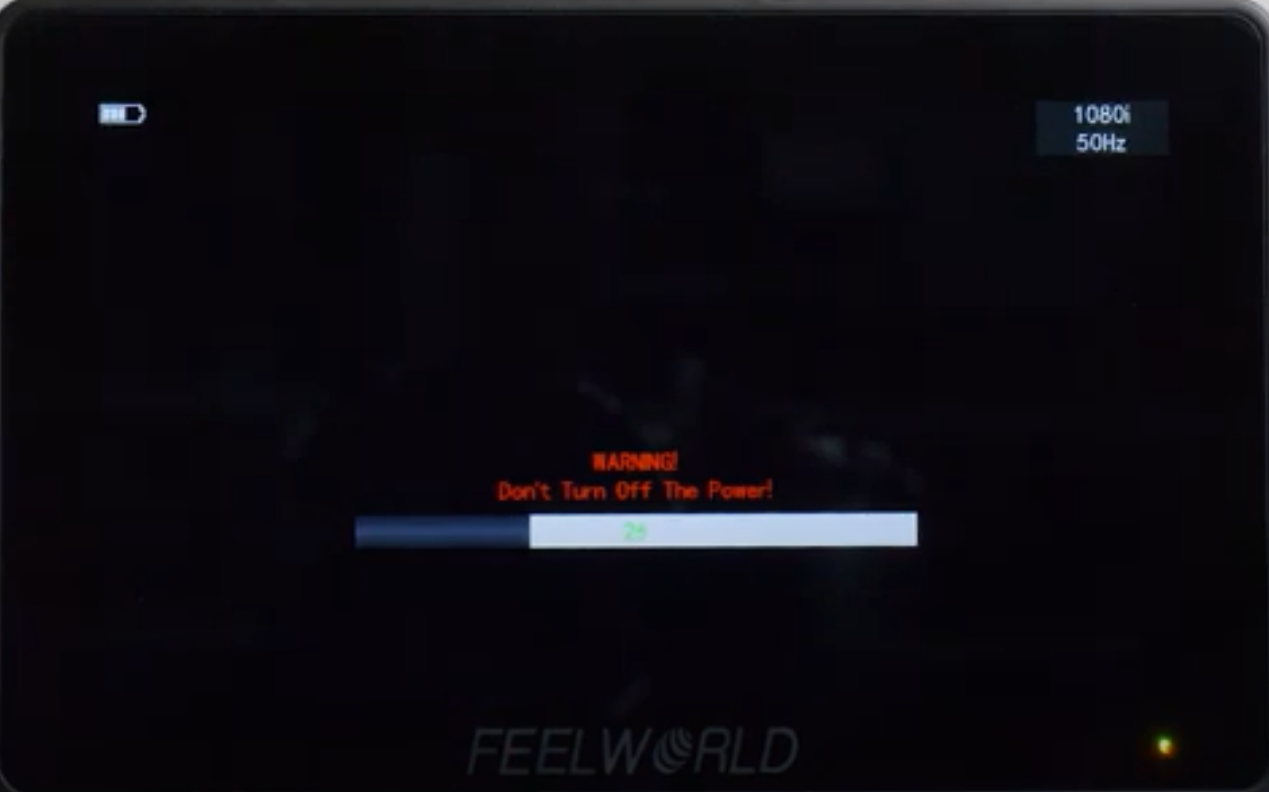
2. I-update ang programa ng firmware ng Wifi (kailangang suportahan ng smart phone o PC ang 5G wifi)
2.1 Matapos ang kapangyarihan ng transmiter FT6, i-on ang channel sa kanang bahagi ng screen at hanapin ang mga numero ng SSID + 6 (SSID: 0C0142 tulad ng ipinakita sa pigura sa ibaba). Buksan ang WIFI sa iyong PC o smartphone, pagkatapos ay alamin ang CVW0C0142 at i-click ang "kumonekta", ipasok ang password: 12345678

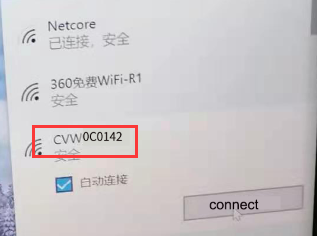
2.2 Susi sa IP address 192.168.1.100 sa browser, User: admin, Password: admin @ 123
2.3 I-click ang "Pag-login", i-click ang "I-upgrade" pagkatapos ng pag-login, at pagkatapos ay piliin ang file na "CP6038_v1.09.3_FW_upgrade.bin" mula sa folder na "Wifi firmware program", i-click ang OK simulan ang pag-upgrade.
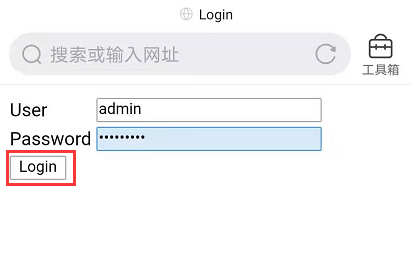
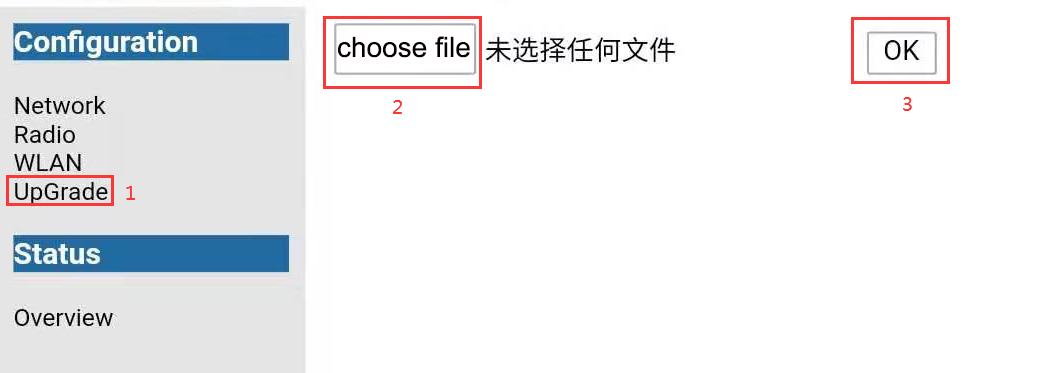
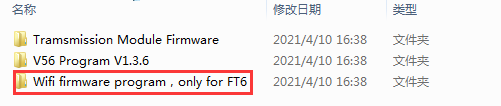
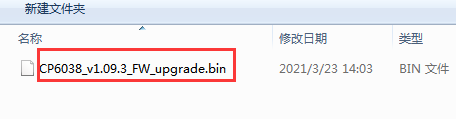
2.4 Pagkatapos ma-upgrade, maaari mong makita ang mga numero ng Wifi FW + 6
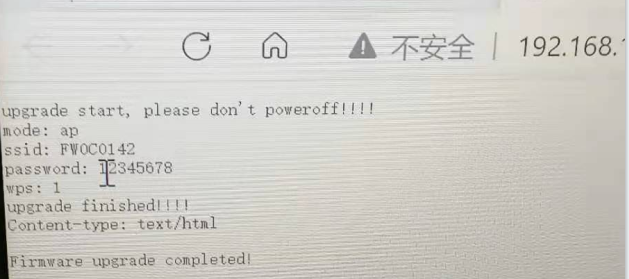
2.5 Buksan ang FT6 & FR6, pindutin nang hiwalay ang WPS upang ipares. Ang FT6 at FR6 ay maaaring konektado pagkatapos ng tagumpay sa pagpapares.
3. I-upgrade ang firmware ng module ng paghahatid ng FR6 ng tatanggap
3.1 Matapos matapos ang pagpapares, muling buksan ang Wifi at hanapin ang mga numero ng FW + 6 na i-click ang "kumonekta", pagkatapos ay ipasok ang password 12345678
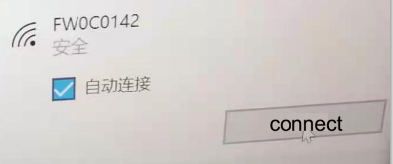

3.2 I-key ang IP address 192.168.1.120 sa browser, pagkatapos ay piliin ang file na "cnc-nand_rootfs_rx.bin" mula sa folder na "Transmission Module Firmware" at i-upload, at pagkatapos ay i-click ang "i-save ang kapaligiran".
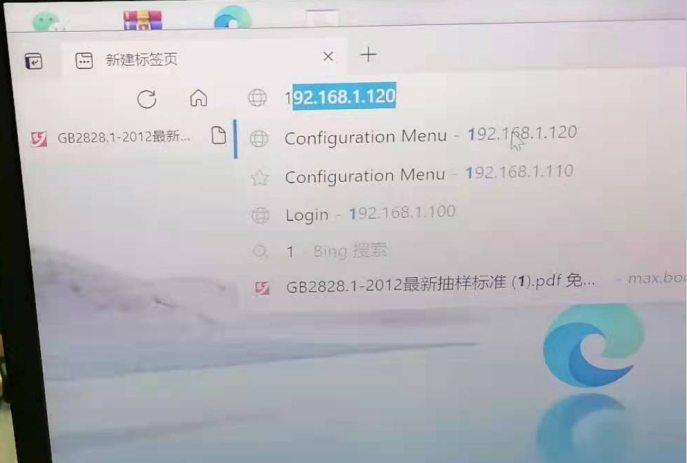
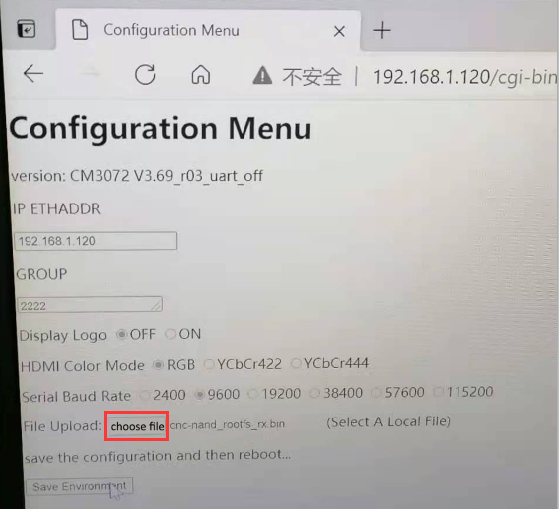
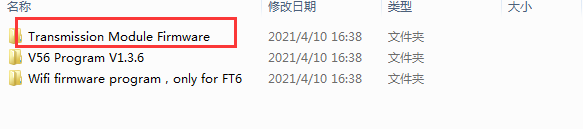
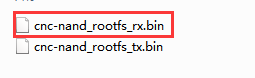
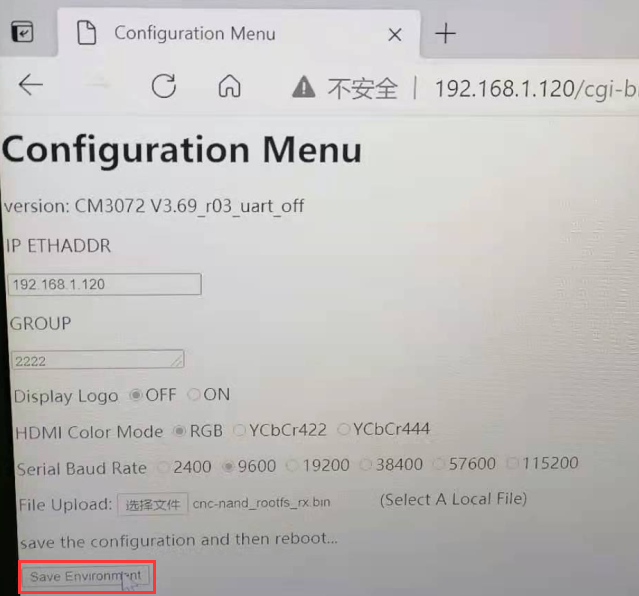
3.3 Matapos makatipid, alisin ang bahagi sa likod ng IP address (tingnan sa ibaba ang larawan), i-refresh ang pahina at suriin kung na-update ito sa bersyon 3.72
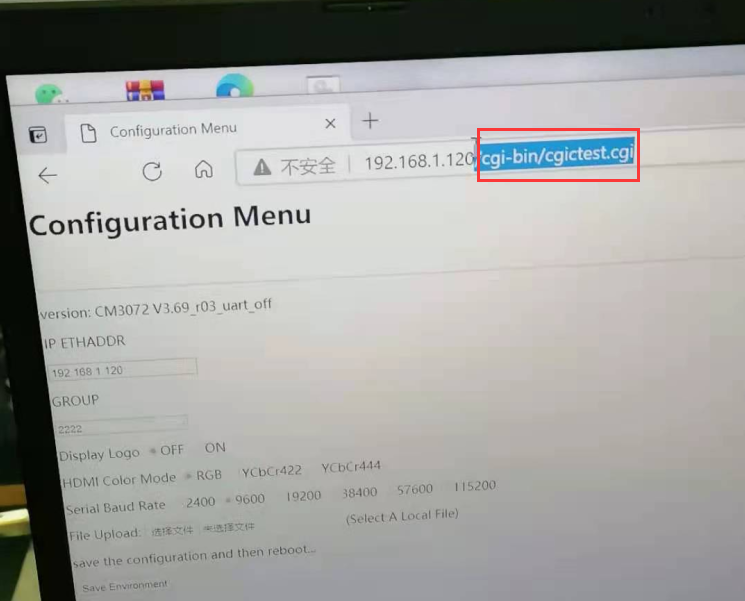

4. I-upgrade ang firmware ng paghahatid module ng transmiter FT6
4.1 Mag-key sa IP address 192.168.1.110 sa browser, pagkatapos ay piliin ang file na "cnc-nand_rootfs_tx.bin" mula sa folder na "Transmission Module Firmware" at i-upload, at pagkatapos ay i-click ang "i-save ang kapaligiran".
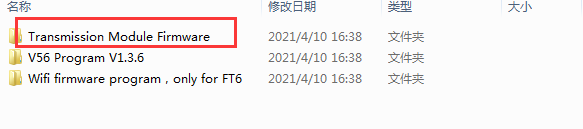
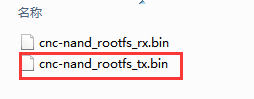
4.2 Matapos makatipid, alisin ang bahagi sa likod ng IP address (tingnan sa ibaba ang larawan), i-refresh ang pahina at suriin kung na-update ito sa bersyon 3.72
Matapos mapatakbo ang lahat ng mga hakbang, nakumpleto ang buong pag-upgrade.
Paalala: Ang firmware ng transmiter at tatanggap ay hindi maaaring salungat.

